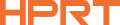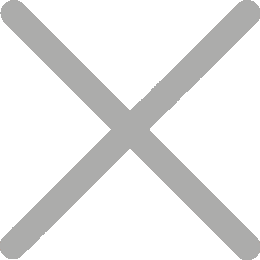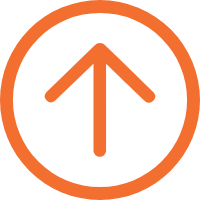Thermodrucker nicht drucken? 7 einfache Fixes, die Sie jetzt ausprobieren können

Sie eilen sich, eine Quittung oder ein Versandetikett zu drucken, und plötzlich ist nichts. Der Thermodrucker sitzt einfach dort, ruhig und hartnäckig. Keine Tinte, keine Bewegung, kein Hinweis. Bevor Panik eintritt, atme ein. Die meisten thermischen Druckerprobleme können mit ein paar intelligenten Kontrollen in Minuten gelöst werden. Gehen wir durch sie.
Verstehen, wie ein Thermodrucker funktioniert
Thermodrucker verwenden keine Tinte oder Toner. Stattdessen setzen sie auf wärmeempfindliches Papier (für Direktthermiedrucker) oder Wärmebänder (für Wärmeübertragungsdrucker). Wenn der Druckkopf bestimmte Punkte erwärmt, reagiert das Papier oder das Band und produziert knappe, schnelle Ergebnisse.
Das heißt, wenn Ihr Thermodrucker nicht druckt, geht das Problem normalerweise auf Papier, Wärme oder Konnektivität zurück.
1. Überprüfen Sie zuerst die Grundlagen
Bevor Sie in technische Korrekturen eintauchen, beginnen Sie einfach.
• Stromversorgung – Stellen Sie sicher, dass das Stromkabel fest angeschlossen ist und das Druckerlicht eingeschaltet ist.
• Verbindung – Bestätigen Sie die USB-, Ethernet- oder Bluetooth-Verbindung. Ein loses Kabel kann einen schweren Fehler nachahmen.

• Papierorientierung – Thermopapier druckt nur auf einer Seite. Kratze das Papier mit deinem Fingernagel; wenn es dunkel wird, ist das die druckbare Seite.
✅ Schneller Tipp: Fügen Sie die Thermopapierrolle mit der glänzenden Seite zum Druckkopf ein. Wenn umgekehrt, erhalten Sie jedes Mal leere Drucke.
2. Überprüfen Sie den Druckkopf
Der Druckkopf ist das Herz jedes Thermodruckers. Wenn es schmutzig, verschleißt oder falsch ausgerichtet ist, verblasst die Ausgabe - oder verschwindet vollständig.
Wie man es reinigt:
• Schalten Sie den Drucker aus und trennen Sie ihn.
• Öffnen Sie die obere Abdeckung, um auf den Druckkopf zuzugreifen.
• Verwenden Sie Isopropylalkohol (≥90%) und ein flüssenfreies Tuch oder einen Reinigungsstift.
• Wischen Sie Rückstände oder Klebstoffaufbau vorsichtig ab.
• Lassen Sie es vollständig trocknen, bevor Sie den Deckel schließen.
✅ Pro-Tipp: Reinigen Sie den Druckkopf jedes Mal, wenn Sie eine Rolle austauschen – besonders wenn Sie Etiketten mit klebrigem Träger drucken.
3. Überprüfen Sie den Papiertyp und die Qualität
Die Qualität von Thermopapier variiert stark - Walzen mit niedriger Qualität können eine schlechte Wärmeempfindlichkeit oder eine ungleichmäßige Beschichtung aufweisen.
Problem | Mögliche Ursache | Fix |
Ausgeblasst oder ohne Druck | Falscher Papiertyp | Direktthermiepapier für Direktdrucker verwenden |
Ungleichmäßiger Druck | Beschädigte Rolle oder Feuchtigkeit | Ersatz durch neue Rolle |
Schwarze Flecken | Überhitzter Druckkopf | Einstellung für niedrigere Dunkelheit im Druckertreiber |
Wenn Sie Etiketten oder Barcodes verwenden, stellen Sie sicher, dass Sie den richtigen Medientyp gewählt haben. Wärmeübertragungsbänder benötigen kompatible Etiketten, um korrekt zu drucken.
4. Überprüfen Sie die Druckereinstellungen auf Ihrem Computer
Manchmal ist das Problem nicht mechanisch - es ist digital.
• Gehen Sie zu Geräte und Drucker auf Ihrem PC.
• Klicken Sie mit der rechten Maustaste auf Ihren Thermodrucker > Druckereinstellungen.
• Bestätigen Sie die richtige Papiergröße und die Einstellungen für Dunkelheit.
• Testdruck einer Konfigurationsseite aus dem Menü des Druckers.
Wenn die Testseite funktioniert, aber Ihre Softwareausgabe nicht funktioniert, überprüfen Sie die Treiberkompatibilität oder die Etikettenformateinstellungen in Ihrer Kasse oder Druckapp.
5. Aktualisieren oder erneut installieren des Druckertreibers
Veraltete oder beschädigte Treiber können dazu führen, dass Thermodrucker leere Seiten drucken - oder gar nichts.
Um es zu beheben:
• Besuchen Sie die offizielle Website des Druckerherstellers.
• Laden Sie den neuesten Treiber für Ihr Modell herunter.
• Deinstallieren Sie den alten Treiber und installieren Sie den neuen.
• Starten Sie sowohl den Computer als auch den Drucker neu.
Interessanterweise löst dieser Schritt allein fast die Hälfte der von den Benutzern gemeldeten Fälle von „thermischem Drucker nicht drucken“.
6. Überprüfen Sie Kommunikationsports und Netzwerkeinstellungen
Wenn Ihr Drucker über Ethernet, WLAN oder Bluetooth verbunden ist, stellen Sie sicher, dass er vom System erkannt wird.
• Versuchen Sie bei USB-Druckern einen anderen Anschluss oder ein anderes Kabel.
• Überprüfen Sie bei Netzwerkdruckern, ob die IP-Adresse mit der Konfiguration Ihrer Drucksoftware übereinstimmt.
• Bei Bluetooth-Modellen verbinden Sie den Drucker erneut und löschen Sie alle vorherigen Verbindungen.
Hinweis: Einige POS-Systeme (wie Square oder Shopify POS) verlangen, dass Sie den Drucker unter den Geräteeinstellungen aktivieren, bevor er in Ihrer App angezeigt wird.
7. Überhitzung oder Hardware-Ausfall
Wenn Ihr Drucker nach langem Gebrauch anhält oder intermittierend druckt, könnte eine Überhitzung die Ursache sein.
• Schalten Sie den Drucker für 10 bis 15 Minuten aus, um abzukühlen.
• Stellen Sie sicher, dass die Belüftung richtig ist, vor allem, wenn sie in einem Schalter oder Kiosk eingeschlossen ist.
• Persistenter Leerdruck auch nach der Abkühlung kann auf ein fehlerhaftes thermisches Kopf- oder Mainboard-Problem hinweisen, das eine professionelle Reparatur erfordert.
Wann Sie Ihren Thermodrucker ersetzen sollten
Auch bei Wartung hat jedes Gerät seine Grenzen. Wenn Sie häufige Staus, Überhitzung oder schlechte Ausrichtung bemerken - auch nach der Wartung - könnte es Zeit für einen Ersatz sein.
Hanin (HPRT) ist einer der führenden Hersteller von Druckgeräten in China, bekannt für seine Innovation und Präzisionstechnik.
Unsere thermischen Empfehlungsdrucker werden in unserer eigenen Fabrik mit automatisierten Montageprozessen hergestellt und unterliegen strengen Qualitätskontrollen, um eine konsistente Leistung und einen zuverlässigen Betrieb in jeder Einheit sicherzustellen.

Von geschäftigen Einzelhandelsschaltern bis hin zu anspruchsvollen Logistikzentren bieten Hanin-Thermodrucker ein effizientes und zuverlässiges Druckerlebnis.


Willkommen, um unsere meistverkauften Quittungsdrucker zu erkunden!
Vielleicht gefällt Ihnen auch:
• Verbesserte Self-Service-Erfahrungen mit HPRT Kiosk Ticket Printern
• Wie Hanin Thermodrucker die Abrechnung und Ticketing im Krankenhaus verbessern
• Zuverlässige Lotterie-Ticket-Drucker für moderne Kioske
Schlüssel Takeaways
Thermodrucker sind für Zuverlässigkeit gebaut – aber kleine Übersichten können große Kopfschmerzen verursachen.
Einfach beginnen: Überprüfen Sie Ihr Papier, reinigen Sie den Druckkopf, überprüfen Sie Verbindungen und aktualisieren Sie Ihren Treiber. Mit ein paar schnellen Schritten bekommen Sie Ihren Drucker oft schneller in Aktion, als Sie denken.
Und wenn Ihr Thermodrucker trotz Ihrer besten Anstrengungen weiterhin funktioniert? Es könnte flüstern, dass es Zeit für ein Upgrade ist.
FAQs zu thermischen Druckern
1. Warum druckt mein Thermodrucker leere Etiketten?
Normalerweise wird das Papier falsch geladen oder Sie verwenden die falsche Art von Thermopapier. Drehen Sie die Rolle und versuchen Sie es erneut.
2. Wie oft sollte ich meinen Thermodrucker reinigen?
Reinigen Sie es jedes Mal, wenn Sie die Papierrolle wechseln - oder mindestens einmal pro Woche, wenn Sie häufig drucken.
3. Benötigen Thermodrucker Tinte oder Toner?
Nein. Wärmedrucker verwenden zum Drucken wärmeempfindliches Papier (Direktthermie) oder Bänder (Wärmeübertragung).
4. Warum druckt mein Thermodrucker nur die Hälfte des Etiketts?
Dies weist oft auf falsch ausgerichtete Mediensensoren oder falsche Etikettengrößeneinstellungen in Ihrem Druckertreiber hin.
5. Kann ich jede Marke von Thermopapier verwenden?
Nicht immer. Schlechtes Papier kann verblassen, Rückstände aufbauen und vorzeitigen Druckkopfverschleiß verursachen. Wählen Sie immer das für Ihr Druckermodell empfohlene Papier aus.